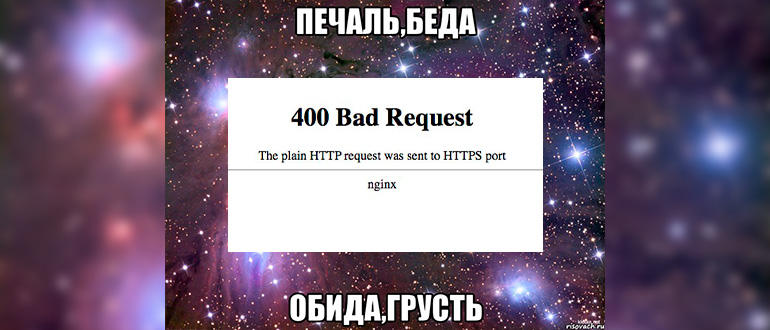Что это такое? Олдскулы наверняка помнят, с каким звуком ошибка 400 отображалась на старых устройствах. А в «Записках невесты программиста» под Bad Request Denied открывалась входная дверь главного героя. На самом деле, все коды, которые начинаются с 4, означают, что проблему надо искать на стороне пользователя.
Как устранить? Прежде чем писать гневные посты в чат вашего провайдера, когда нет сети, стоит для начала разобраться в причинах ошибки 400. Именно они подскажут, как убрать код ответа со страницы.
В статье рассказывается:
- 6 основных причин появления ошибки 400 Bad Request
- Как исправить ошибку 400 на стороне пользователя
- Что делать, если ошибка 400 на стороне сервера
- Профилактика возникновения ошибки 400
-
Пройди тест и узнай, какая сфера тебе подходит:
айти, дизайн или маркетинг.Бесплатно от Geekbrains
6 основных причин появления ошибки 400 Bad Request
Когда сервер не может обработать входящий от пользователя запрос из-за неправильного синтаксиса, HTTP выдает ошибку 400 Bad Request. Найти причину возникновения ошибки зачастую трудно даже внутри управляемой среды разработки, так как код ответа HTTP определяет непростые взаимоотношения между клиентом, сервером и веб-приложением. Часто конфликт возникает сразу с несколькими сторонними веб-сервисами.
Ошибка 400 возникает по следующим причинам:
- Допущена опечатка в ссылке. Это может произойти как по вине пользователя при некорректном вводе, так и со стороны владельца сайта, который разместил ссылку на ресурсе. В таком случае сайт выдаст ошибку 404: «Страница не найдена».
- Файлы cookies устарели.
- Посетитель сайта загружает файл слишком большого объема.
- Блокировка ресурса антивирусной системой или брандмауэром.
- Доступ блокируется вирусом.
- Со стороны провайдера интернет-услуг наблюдаются проблемы.
Проверьте, правильно ли введен адрес сайта
Неверно указанный URL – самая частая проблема ошибки 400 BAD Request. Рассмотрим на примере доменного имени internet-technologies.ru. Домен второго уровня нечувствителен к регистру, поэтому при написании адреса в формате interNET-technologies.ru страница будет работать идентично с прописанной нижним регистром ссылкой.
Скачать файл
Доменная зона первого уровня (ru) чувствительна к регистру, и, если браузер или приложение не переводит символы в нижний регистр перед исполнением запроса, выйдет ошибка HTTP-запроса 400.
Если адрес прописан верно, переходите к поиску других причин. Список подготовили ниже.
Произведите очистку кэша и файлов cookies
Ошибка 400 в ряде случаев возникает из-за некорректных или повторяющихся локальных файлов cookies. Простым языком – это отдельные фрагменты данных, которые хранятся в памяти гаджета и используются для идентификации сайтами или приложениями определенного браузера или устройства. Хранение данных позволяет приложениям опознать клиента для упрощения и ускорения дальнейших посещений пользователем этого ресурса.
Ошибка 400 может возникать из-за конфликта файлов cookies, хранящимися на вашем устройстве или аккаунте, с токеном сессии другого пользователя. В таком случае она всплывает у одного из клиентов.
Однако наиболее часто хватает почистить кэш файлов cookies только на вашем приложении или браузере, который выдает ошибку запроса 400.
Топ-30 самых востребованных и высокооплачиваемых профессий 2023
Поможет разобраться в актуальной ситуации на рынке труда
Подборка 50+ ресурсов об IT-сфере
Только лучшие телеграм-каналы, каналы Youtube, подкасты, форумы и многое другое для того, чтобы узнавать новое про IT
ТОП 50+ сервисов и приложений от Geekbrains
Безопасные и надежные программы для работы в наши дни
Уже скачали 19557
Файлы, содержащие в себе информацию о пользователе, сохраняются на вашем устройстве по принципу доменного имени. Просто и безопасно можно очистить все фалы cookies. Но если вы не хотите чистить кэш полностью и знакомы с ручным удалением, можно почистить только те сессии, которые соответствуют домену сайта с ошибкой.
Очистка кэша DNS
Для ускорения связи с сервером ваше устройство сохраняет IP-адреса сайтов с наиболее частым посещением. Такая временная база носит название DNS-кэш.
При изменении DNS данные буду отправляться на прошлый IP-адрес. Очистка сведений поможет направить запрос на новый IP. Зачастую при несоответствии DNS файлов всплывает ошибка 502, но также можно увидеть, что произошла ошибка 400.

Читайте также
Ниже мы описали 3 простых действия, которые помогут очистить кэш:
- В поиске на панели задач введите запрос «Командная строка» и откройте появившееся приложение.
- Наберите команду ipconfig /flushdns
- При успешной очистке всплывёт сообщение: = 932×270.
- Настройка антивируса и брандмауэра
Ошибка установки связи 400 может возникать из-за блокировки сайта антивирусом или брандмауэром. Для проверки необходимо временно отключить программы. Если страница загрузилась, следует поменять настройки защиты вашего устройства.
Сканирование устройства на вирусы
Отсканируйте устройство антивирусом, ведь связь с сайтами может нарушать вредоносная программа. При обнаружении вируса удалите его и перезагрузите устройство. Если ничего не обнаружено попробуйте другой способ.
Обновление сетевых драйверов
Посылать неверные запросы может устаревшее на сетевых устройствах ПО. Для исключения этой ошибки необходимо обновить драйверы для сетевого соединения.
Откат последних изменений системы
Любые обновлённые расширения или модули могут быть причиной появления ошибки на стороне сервера. Здесь может помочь откат к более ранним версиям.
Если ошибка 400 возникла после обновления системы управления контентом, необходимо попробовать выполнить откат к предыдущей версии. Это будет самым лёгким и простым способом её устранения.
Стоит учесть, что на некоторых популярных платформах CMS невозможно откатить до предыдущей версии. Если вы не можете вернуться к использованию более раннего варианта программы, стоит поискать другие методы.
Уменьшение веса файла
Проблема с сервером возникает не только на стороне пользователя. Например, слишком большой файл, загруженный на ресурс, может привести к обрыву соединения.
Для того чтобы не занимать много места на своем сервере, на некоторых сайтах стоят ограничения по объёму файлов, которые загружают пользователи. Если на этапе загрузки вы увидели такой код, скорее всего, файл больше, чем требуется. Для устранения ошибки необходимо уменьшить размер до рекомендуемого.
Удаление новых расширений и модулей
Имена компонентов могут отличаться в зависимости от системы создания и управления сайтом (модули, плагины и т.д.). Все новые расширения улучшают возможности стандартной функциональности используемой платформы.
Однако при ошибке запроса следует удалить недавно установленные модули, так как наряду с улучшением функциональности все расширения могут в полной степени иметь контроль над системой и возможность вносить изменения в базу данных или код PHP, HTML, CSS, JavaScript.
Точный инструмент «Колесо компетенций»
Для детального самоанализа по выбору IT-профессии
Список грубых ошибок в IT, из-за которых сразу увольняют
Об этом мало кто рассказывает, но это должен знать каждый
Мини-тест из 11 вопросов от нашего личного психолога
Вы сразу поймете, что в данный момент тормозит ваш успех
Регистрируйтесь на бесплатный интенсив, чтобы за 3 часа начать разбираться в IT лучше 90% новичков.
Только до 13 февраля
Осталось 17 мест
Проверка корректной работы со стороны провайдера интернет-услуг
Если ошибка сохраняется даже при посещении другого веб-сайта, стоит учесть возможное нарушение работы сетевого оборудования. Для исправления ситуации необходимо перезагрузить маршрутизатор или модем и само устройство, с которого производится выход в сеть.
При неудачных попытках обратитесь к вашему провайдеру: подробное описание ситуации поможет решить проблему. Досконально расскажите о всех предпринятых действиях с указанием операционной системы устройства, используемого браузера, включена ли защита (антивирус и брандмауэр), выполняли ли сканирование на вирусы, производили или нет очистку кэша и куки файлов.
Что делать, если ошибка 400 на стороне сервера
Если проблема не связана с CMS, это значит, что ошибка 400 возникла на стороне сервера. Вот некоторые дополнительные пункты, которые помогут найти решение.
- Проверить на корректность заголовки HTTP
Если приложение или сервер получают отличные от ожидаемых неверные или недостающие заголовки HTTP, то вы получите ошибку. В таком случае следует выполнить анализ заголовков, которые отправляются на сторону сервера.

Читайте также
- Просмотр логов
Ведение логов на стороне сервера осуществляется практически любым интернет – приложением. Логи – это файлы, которые содержат в себе информацию об истории приложения: на какие страницы был отправлен запрос, к каким серверам и какие результаты выдавала база данных.
Для того чтобы получить данные по поиску логов вашего собственного приложения, можно воспользоваться поиском в интернете, воспользовавшись запросом “логи [ОПЕРАЦИОННАЯ_СИСТЕМА]”. При использовании CMS вбейте “логи [ИМЯ_ПЛАТФОРМЫ]” или “логи [ЯЗЫК_ПРОГРАММИРОВАНИЯ]”.
- Отладка скриптов и кода приложения
Если всё вышеперечисленное не дало положительного результата, ещё одной проблемой, почему ошибка 400 не даёт загрузить сайт, может быть исходный код. Он выполняется внутри самого приложения. Для диагностики необходимо будет проверить настройки вручную, одновременно с этим просмотреть логи сервера и приложения.
Ещё раз воспроизведите сценарий шагов, который приводил к появлению ошибки, создав на локальном устройстве копию всего приложения, а после посмотрите код в момент её возникновения.
Исключить повторное появление сбоя соединения поможет инструмент обработки ошибок, который сможет автоматически обнаружить и подать сигнал в момент возникновения таковых. Его внедрение позволит быстро распознать этап появления и ускорить время устранения неполадок.
Профилактика возникновения ошибки 400
Мы подробно рассмотрели, что означает ошибка 400, и дали максимум вариантов для её исключения. Если все перечисленные способы не сработали, то не лишним будет выполнить шаг по очистке системы от мусора, включая реестр. В этом вам поможет программа CCleaner.
- Для поиска ошибки в реестре запустите программу, далее, после нажатия кнопки «Реестр», выделите все пункты и начните сканирование кнопкой «Поиск проблем».
- По завершению программа предложит посмотреть выбранные проблемы. Нажмите на эту кнопку. Перед внесением изменений вам будет предложено создать резервную копию реестра. Для перестраховки нажмите «Да». Далее нажимаем на «Исправить отмеченные» после чего ошибки реестра будут успешно исправлены.
- Для очистки программ от мусора, необходимо открыть раздел «Стандартная очистка» и отметить все пункты компонентов Windows, которые необходимо почистить. Время процесса может отличаться, всё зависит от объема внутреннего хранилища. Обычно это занимает несколько минут. По завершению сканирования нажмите на кнопку «Очистка», выбрав необходимые программы во вкладке «Приложения».
Надеемся, что наш материал вам помог исключить ошибку соединения 400. В любом случае вы проверили все возможные причины её появления и попутно произвели очистку системы от мусора, что позволит избежать появления других проблем на вашем устройстве.
Ошибка 400 Bad Request встречается во всех браузерах. В классическом понимании она означает, что в запросе скрыта синтаксическая ошибка, но на практике причиной появления такой ошибки может стать что угодно: даже перебои в работе интернет-провайдера.
Мы собрали здесь наиболее распространенные причины появления этой ошибки.
Что означает: Ошибка 400 Bad Request
1. РАБОТА ИНТЕРНЕТ-ПРОВАЙДЕРА
История из моей практики. Однажды, загрузив браузер Google Chrome, я столкнулась с проблемой: при входе в админпанель сайта браузер выдавал ошибку «400 Bad Request». То же самое произошло со входом и в другие мои сайты. Странность поведения браузера была в том, что все грузилось — яндекс, любые сайты, и мои в том числе. Но нельзя было зайти глубже.
ПОЛЕЗНАЯ АЗБУКА:
400 Bad Request —
буквально «плохой запрос»
Версия, что проблема с хостингом, отпала сама собой, поскольку все мои сайты расположены у разных хостеров, а ошибку при входе выдавали все одну и ту же. Похоже на куки, потому что именно они сохраняют все пароли и явки. Конечно, первое, что приходит на ум в такой ситуации, — чудит сам браузер.
По рекомендациям знатоков очистила кэш, куки и даже зачем-то историю. На всякий случай. Не помогло, хотя это первая рекомендация при запросе в поисковике «Ошибка 400 Bad Request».
Решено было снести сам браузер и переустановить. Переустановила. Проблема осталась. Подумалось, что не мешало бы проверить, как обстоят дела в других браузерах. Загрузила сайты в Mozzila Firefox — то же самое. Exploler — снова 400 Bad Request. Дело явно не в браузерах.
Дальше — анализу и коррекции подвергся Брандмауэр: модем был внесен в список исключений, а потом и сам Брандмауэр отключен. Не помогает. То же самое с антивирусом. Все настройки модема, подключений и портов тоже были пропесочены. Несколько раз переустанавливала модем..
В конце концов исчез интернет совсем. Что и следовало ожидать. Хорошо, что есть точки восстановления — сделала откат. Интернет появился, но проблема не исчезла.
Написала в службу поддержки одного их своих хостеров: понимаю, что проблема не из их области, но вдруг знают, как ее решить. В ожидании ответа связалась со своим провайдером — Beeline (Билайн). Уже 12 ночи, провозилась весь день. А до самого простого решения додумалась в последнюю очередь — тем глубже и ценнее опыт..
Служба поддержки Билайн ответила: «В настоящее время наблюдаются трудности с GPRS и 3G. Мы делаем все, что можем. Приносим свои извинения». До оператора дозвониться не удалось, поскольку таких, как я, видимо, в тот день было много. Я отключила компьютер, легла спать. Утро вечера мудренее.
На следующий день Ошибка 400 Bad Request исчезла, а интернет стал летать еще быстрее. Интересно, что на всех ресурсах, куда я выходила по поисковому запросу, никто не высказал версию, что проблема может крыться в работе интернет-провайдера.
Так что, если Вы обнаружили такую ошибку, и один из ярких симптомов болезни в том, что интернет есть, но не все грузит, не порите горячку, а в первую очередь позвоните своему провайдеру. Вполне возможно, что нужно просто немного подождать. Но это только одна из возможных причин.
2. БЛОКИРОВКА АНТИВИРУСА
Спустя некоторое время у меня появилась такая же ошибка, но совсем по другой причине и с другими симптомами. Я так же не могла войти в админпанели сайта, но ошибка 400 Bad Request начала появляться и при загрузке других страниц и сайтов, причем не всегда.
Сразу исключила неполадки провайдера, позвонив в службу поддержки, — на линии и с модемом было все в порядке. Почистила куки и кэш за неделю. И занялась антивирусом, вспомнив, что ошибка появилась после того, как днем раньше была обновлена версия антивируса.
Какой бы антивирус у вас ни стоял, внимательно изучите его настройки. Если в антивирусе есть брандмауэр, нужно посмотреть его настройки. В антивирусе, который стоит у меня, брандмауэр есть, и довольно сложный. В нем есть настройка «Правила для приложений». В разных антивирусах это называется по-разному, но искать нужно, как правило, в этом районе.
Среди перечисленных приложений я нашла браузер, с которым работаю, и повысила уровень доверия к исходящим и входящим доступам. Он стоял очень низкий и блокировал работу интернета. После чего ошибка исчезла, а страницы стали грузиться быстро.
Чтобы исключить антивирус из списка возможных причин, нужно на время его полностью отключить, перегрузить компьютер и проверить загрузку проблемных страниц при отключенном антивирусе. Если ошибка 400 исчезает, необходимо откорректировать настройки антивирусной программы или сменить антивирусную программу.
P.S. Поскольку статья пользуется популярностью, дописываю постскриптум. Где-то через неделю после описанного выше ошибка 400 появилась снова. Не так часто, но периодически всплывала. Так получилось, что я сменила провайдера — вместо Билайн Мегафон, после чего ошибка исчезла полностью. Если вы испробовали многое и ничего не помогло, найдите возможность погонять на время модем другого провайдера — вообщем-то это лучший способ проверить, не в связи ли дело.
3. БЛОКИРОВКА БРАНДМАУЭРА WINDOWS
Брандмауэр является наиболее частой причиной блокировки сайтов и ошибки 400 Bad Request. Чтобы выяснить, не в нем 
Если проблема пряталась здесь, то добавьте в брандмауэр разрешенные программы. Это делается через меню Пуск. Пуск — Панель управления — Система и безопасность — Брандмауэр — Разрешение запуска программы через брандмауэр. Если ваш браузер не включен в список по умолчанию, внесите его вручную. Потом включите брандмауэр и проверьте, как грузятся страницы.
4. КУКИ и КЭШ
Одна из самых распространенных причин появления Ошибка 400 Bad Request. Очень часто удаление куков и очистка кэша освобождает браузер от этой неприятности. О том, как это сделать, есть отдельные статьи: «Как очистить кэш в Google Chrome»>> и «Как очистить куки в Google Chrome»>>.
+ ПОЛЕЗНАЯ ССЫЛКА ПО ТЕМЕ: Справка Google по ошибкам>>.
Если Вы обнаружили свой способ решения этой неприятности (а она действительно причиняет большие неудобства и раздражает), поделитесь в комментариях своими муками и решениями проблемы.
https://opartnerke.ru/oshibka-400-bad-request-v-brauzere/Что означает: Ошибка 400 Bad Requesthttps://opartnerke.ru/wp-content/uploads/2012/10/400_bad_request_oshibka.jpghttps://opartnerke.ru/wp-content/uploads/2012/10/400_bad_request_oshibka-150×150.jpg2020-01-23T19:24:34+06:00АлександрИнтернетинтернетОшибка 400 Bad Request встречается во всех браузерах. В классическом понимании она означает, что в запросе скрыта синтаксическая ошибка, но на практике причиной появления такой ошибки может стать что угодно: даже перебои в работе интернет-провайдера. Мы собрали здесь наиболее распространенные причины появления этой ошибки. Что означает: Ошибка 400 Bad Request 1. РАБОТА ИНТЕРНЕТ-ПРОВАЙДЕРА История…АлександрАлександр alksandr1973@gmail.comAdministratorОбзоры смартфонов и интернет сервисов
Раздражает, когда какой-то сайт не загружается и отзывается непонятными ошибками. Обычно они сопровождаются одним из десятков HTTP-кодов, которые как раз намекают на характер сбоя, а также его вероятные причины.
В этом материале поговорим об ошибке 400 Bad Request. Почему она появляется и как ее исправить.
Чуть подробнее об ошибке 400
Как и другие коды, начинающиеся на четверку, 400 Bad Request говорит о том, что возникла проблема на стороне пользователя. Зачастую сервер отправляет ее, когда появившаяся неисправность не подходит больше ни под одну категорию ошибок.
Стоит запомнить — код 400 напрямую связан с клиентом (браузером, к примеру) и намекает на то, что отправленный запрос со стороны пользователя приводит к сбою еще до того, как его обработает сервер (вернее, так считает сам сервер).
Комьюнити теперь в Телеграм
Подпишитесь и будьте в курсе последних IT-новостей
Подписаться
Из-за чего всплывает Bad Request?
Есть 4 повода для возникновения ошибки сервера 400 Bad Request при попытке зайти на сайт:
- Некорректно настроенные HTTP-заголовки в запросе со стороны клиента. Некоторые приложения и сайты мониторят заголовки на предмет наличия в них чего-нибудь подозрительного. Если ваш запрос не соответствует ожиданиям сервера, то высока вероятность появления ошибки 400 (но это не всегда вина пользователя).
- Такой же сбой появляется, если клиент пытается загрузить на сервер файл слишком большого размера. Это происходит, потому что на большинстве сайтов есть ограничения по размеру загружаемых данных. Причем ограничение может быть как в 2 гигабайта, так и в 600 килобайт.
- Еще ошибка 400 появляется, когда пользователь пытается получить доступ к несуществующей странице. То есть в браузер банально ввели ссылку с опечаткой, некорректным доменом или поддоменом.
- Устаревшие или измененные куки-файлы. Сервер может воспринять подмену куки-файлов как попытку атаковать или воспользоваться дырой в безопасности. Поэтому такие запросы сходу блокируются.
Читайте также
Исправляем ошибку 400 Bad Request на стороне клиента
Так как ошибка 400 в 99 случаев из 100 возникает на стороне клиента, начнем с соответствующих методов. Проверим все элементы, участвующие в передаче запроса со стороны клиента (браузера).
Проверяем адрес сайта
Банальщина, но необходимая банальщина. Перед тем как бежать куда-то жаловаться и предпринимать более серьезные шаги, повнимательнее взгляните на ссылку в адресной строке. Может, где-то затесалась опечатка или вы случайно написали большую букву вместо маленькой. Некоторые части адреса чувствительны к регистру.
А еще стоит поискать запрашиваемую страницу через поисковик, встроенный в сайт. Есть вероятность, что конкретная страница куда-то переехала, но сервер не может показать подходящий HTTP-код в духе 404 Not Found. Если, конечно, сам сайт работает.
Сбрасываем параметры браузера
Этот метод срабатывает, если сервер отказывается принимать запросы из-за «битых» куки или других данных. Дело в том, что сайт использует куки-файлы, чтобы хранить информацию о пользователе у него же в браузере. При входе конкретного человека на ресурс, он пытается распознать куки и сравнить информацию с той, что уже есть на сервере.
Иногда случается, что куки-файлы одного или нескольких пользователей вступают в конфликт. В таком случае надо открыть настройки браузера, а потом удалить весь кэш, куки и прочие связанные элементы.
В зависимости от браузера процесс удаления куки-файлов может немного отличаться. В Chrome это работает так:
- Открываем настройки браузера.
- Переходим в раздел «Конфиденциальность и безопасность».
- Выбираем «Файлы cookie и другие данные».
- Нажимаем на кнопку «Удалить все».
Для чистки cookies можно использовать стороннюю программу в духе CCleaner или CleanMyPC.
Загружаем файл подходящего размера
Если ошибка 400 Bad Request появляется при попытке загрузить на сайт какой-нибудь файл, то стоит попробовать загрузить файл поменьше. Иногда вебмастера ленятся грамотно настроить ресурс, и вместо понятного объяснения вроде «Загружаемые файлы не должны быть размером больше 2 мегабайт» люди получают Bad Request. Остается только гадать, какой там у них лимит.
Устраняем проблемы, связанные с Windows и сторонним софтом
Помимо браузера, на работу сети могут влиять другие программные продукты (экраны, защищающие от «непонятных подключений»). И вирусы. Да и сама Windows может стать проблемой. Почти любой ее компонент. Поэтому надо бы проделать следующее:
- Повторно установить NET.Framework. Желательно перед этим удалить предыдущую версию.
- Установить какой-нибудь приличный антивирус (а лучше два) и запустить глубокую проверку систему. Возможно, подключению и входу на ресурс мешает вредоносная программа.
- Если у вас уже установлен антивирус, то, наоборот, попробуйте его отключить. Иногда встроенные в них экраны проверки подключений блокируют работу браузера целиком или отдельных страниц. Лучше выдать браузеру больше прав на выполнение своих задач или установить антивирус, который более лояльно относится к установленному на компьютере софту.
- Еще надо поменять параметры брандмауэра. Его можно разыскать в панели управления Windows. Там надо добавить в список исключений ваш браузер. Тогда брандмауэр не будет мешать подключению к запрашиваемому сайту.
- Почистить Windows от программного мусора. Можно пройтись приложением CCleaner.
- Обновить драйверы для сетевых устройств.
- Обновить Windows или просканировать систему на наличие погрешностей в системных компонентах.
Ищем проблему на стороне сервера
Если что-то происходит на стороне ресурса, то это редко заканчивается ошибкой 400. Но все-таки есть несколько сценариев, при которых клиента обвиняют в сбое зря, а настоящая вина лежит на сервере.
Проверяем требования к HTTP-заголовкам
Пока настраиваешь сайт, несложно допустить ошибку или даже парочку. Возможно, требования к HTTP-заголовком указаны некорректно, и сервер ожидает запросы с ошибками, которые по объективным причинам не может распознать адекватно. Тогда администратору стоит перепроверить ожидаемые заголовки на своем сайте или в приложении.
Удаляем свежие обновления и плагины
Иногда ошибка 400 Bad Request появляется после обновления CMS или установки новых плагинов. Если у вас она появилась из-за этого, то наиболее логичное решение — откатиться до более ранней версии CMS и удалить все новые плагины.
Главное, перед этим сделать резервную копию данных. И перед установкой обновлений тоже стоило бы.
Проверяем состояние базы данных
Некоторые сторонние расширения для того же WordPress получают полный доступ к ресурсу и имеют право вносить изменения даже в подключенную базу данных. Если после удаления свежих плагинов ошибка 400 никуда не исчезла и появляется у всех, кто пытается зайти на сайт, стоит проверить, в каком состоянии находится база данных. Нужно вручную проверить все записи на наличие подозрительных изменений, которые могли быть сделаны установленными расширениями.
Исправляем ошибки в коде и скриптах
Ничего из вышеперечисленного не помогло? Тогда осталось проверить свой код и работающие скрипты. Лучше провести дебаггинг вручную и не надеяться на помощь компьютера. Сделать копию приложения или сайта, потом пошагово проверить каждый отрезок кода в поисках ошибок.
В крайнем случае придется кричать «полундра» и звать на помощь техподдержку хостинга. Возможно, возникли сложности на их стороне. Тогда вообще ничего не надо будет делать. Просто ждать, пока все исправят за вас.
На этом все. Основные причины появления 400 Bad Request разобрали. Как ее лечить — тоже. Теперь дело за вами. Пользуйтесь полученной информацией, чтобы больше не пришлось мучиться в попытках зайти на нужный ресурс.
Приветствую вас на нашем супер-пупер-классном портале WiFiGid! В этой статье мы рассмотрим очень близкую тему для нас и очень неприятную ошибку для вас – ошибка 400 Bad Request. После прочтения этой короткой заметки в простом формате вы точно сможете или побороть эту ошибку, или просто смиритесь с ней. Начинаем?
Содержание
- Что это за ошибка 400?
- Основные причины ошибки 400
- Шаг 0 – Перезагрузка
- Шаг 1 – Неправильная ссылка
- Шаг 2 – Чистим Cookie и кэш
- Шаг 3 – Антивирусы и брандмауэры
- Шаг 4 – Драйвера сетевых устройств
- Шаг 5 – При загрузке файла
- Шаг 6 – Провайдер
- Вебмастерам и прочим коллегам
- Видео по теме
- Задать вопрос автору статьи
Сама ошибка может иметь разные названия в зависимости от ее места проявления:
- 400 Bad Request
- Request failed with status code 400
- HTTP Status 400 bad request
- Statuscode 400 Error Bad Request
- Bad request Please reload the page
Список может быть спокойно расширен, но главное тут одно – 400.
И для справки: «Bad Request» в переводе с английского на русский – «плохой запрос», т.е. что-то пошло не так с вашим запросом к их сайту или серверу.
Когда вы открываете какой-то сайт, его сервер (не ваш компьютер, не ваш провайдер, а именно его сервер) отправляет вам статус в виде какой-то цифры. Как правило это цифра 200 – вы ее не видите, т.к. она означает, что все хорошо, и сайт был загружен. Запомнили – статус равен какой-то цифре.
Теперь будет очень краткое изложение статусов (разобью их сначала по классам):
- 2xx – Скорее всего все хорошо, сайт загружен, этот статус вы не видите.
- 3xx – Обычно сайт куда-то переехал, а ваш браузер не показывает этот статус и сразу переходит на новый сайт в месте «переезда».
- 4xx – Что-то не так с вашим запросом. Обычно, мы получаем статус 404 «Страница не найдена», когда обращаемся к несуществующей странице сайта. Ключевой момент здесь – сам сайт отработал ваш запрос, но не знает, что с ним делать и выдает этот статус. К подробному рассмотрению статуса 400 мы вернемся чуть ниже.
- 5xx – Сайт вообще не смог отработать ваш запрос, и поэтому сервер просто решил выдать ошибку от беспомощности.
Суть всего вышеизложенного – наша ошибка возникла из-за запроса, обычно она не критична, проявляется именно во время обработки сайта, можно попробовать что-то сделать.
Основные причины ошибки 400
Пробегусь по основным причинам, а способы их решения рассмотрим ниже:
- Неправильная ссылка.
- Старые файлы Cookie.
- Загрузка большого файла.
- Блокировка антивирусом или брандмауэром сайта. Сюда же относим возможную заразу (вирусы) на компьютере, которая сама обрабатывает запросы.
- Проблемы на стороне сайта.
- Проблемы на стороне вашего интернет-провайдера.
Вроде бы разложил все варианты по вероятности их проявления, теперь можно пробежаться по ним уже с деталями.
Шаг 0 – Перезагрузка
Все верно, просто на этом шаге перезагружаем ваш компьютер или телефон и пробуем заново. Очень часто такое просто действие помогает. А еще для дальнейшей диагностики здорово помогает другое устройство – попробуйте сделать то же самое на другом компьютере/телефоне. Если проявляется ошибка в обоих случаях, то проблема точно не у вас
Шаг 1 – Неправильная ссылка
А вы точно переходите по правильной ссылке? Есть просто вероятность, что вам дали неверную ссылку, поэтому ничего и не открывается. Как простое решение – зайти на главную страницу вашего сайта (если мы открываем сайт) и попробовать найти нужную страницу оттуда – например, если администраторы сайта просто удалили ту страницу, а переадресацию на правильную не поставили.
Если же вы пользуетесь какими-то сервисами или приложениями, то тут два варианта – или ждать обновления приложения, или попытаться изменить свой запрос (если есть возможность, конечно). Я сталкивался с Bad Request в приложении «Сбер Спасибо» – просто по нужному баннеру не открывалась моя история начислений. Просто подождал, а на следующий день уже все заработало – тоже как вариант решения.
И еще раз – иногда проще всего поискать правильную ссылку или же подождать некоторое время. Остальные шаги могут быть лишними.
Шаг 2 – Чистим Cookie и кэш
Cookie и кэш браузера, если вы работаете с сайтом, а также кэш приложения (в случае с приложениями) тоже участвуют в запросе. И они могут вполне себе вызвать «неверный запрос» (т.е. скорее всего как устаревший). Поэтому как профилактика:
- Чистим куки браузера (на примере Яндекс Браузера)
- Чистим кэш браузера (на примере Оперы)
Если используете приложение – можно почистить его кэш через настройки приложений (тут уже смотреть по вашей модели телефона), а еще настоятельно рекомендую обновить ваше приложение, если для него доступны обновления.
Еще в системе есть кэш DNS, который тоже можно для профилактики сбросить:
- Инструкция по сбросу кэша DNS
Шаг 3 – Антивирусы и брандмауэры
Тут все сводится к следующим проверкам:
- Временно отключаем свой антивирус. Некоторые антивирусы иногда блокируют какие-то запросы к сайтам, а в итоге первичное приложение или сайт не могут загрузиться полностью и вызывают ошибку. Но помним, что на некоторые сайты все-таки без антивируса лучше не заходить.
- Если вы настраивали свой брандмауэр для какой-то задачи, тоже можно его временно отключить. Мало ли как-то ограничили ваш сайт.
- Просто прогоните свою систему антивирусом. Быть может завелся какой-то зловред, который тоже блокирует часть запросов. А еще в этой сфере очень часто происходит подмена DNS, если знаете как – проверьте свои DNS через настройки сетевых адаптеров и трассировкой маршрута, а то вдруг на вашем пути к сайту появился какой-то нехороший узел, который и мешает получить правильный ответ.
Шаг 4 – Драйвера сетевых устройств
Особенно проявляется после обновления системы – новая система не может работать на старых драйверах с той же сетевой картой, и как итог получаем ошибки. Здесь просто рекомендую по возможности в профилактических целях произвести обновление всех драйверов в системе.
Шаг 5 – При загрузке файла
Если ошибка появляется при загрузке любого файла (документ, видео, фото) – есть вариант, что ваш файл просто превышает максимальный размер, который заложен на сервере. Решение – уменьшаем размер файла. До какого размера, сказать не могу – пробуем методом «тыка».
Шаг 6 – Провайдер
Если совсем ничего не помогает, и все сайты подряд выдают ошибку 400, есть вероятность, что в деле виновен провайдер. Это бывает очень редко, поэтому применяем в крайних случаях:
- Перезагружаем свой домашний роутер (откуда у вас интернет).
- Если не помогает – звоним провайдеру и узнаем о наличии технических проблем на линии.
Вебмастерам и прочим коллегам
Если ваш сервер выдает эту ошибку – попробуйте сначала сами посмотреть свой сайт в режиме «Инкогнито». Если ошибка повторяется и все-таки возникает на вашем сервере – идем смотреть логи, кофейную гущу не применяем, вся истина скрыта где-то там. С радостью бы поподсказывал на эту тему в комментариях, но толку от этого не вижу – логи наверняка знают ответ лучше меня. Если совсем все будет плохо – пишите, договоримся, посмотрим. По долгу службы перелопатили уже тонны серверов на подобные проблемы.
Видео по теме
Ошибка 400 Bad Request – это код ответа HTTP, который означает, что сервер не смог обработать запрос, отправленный клиентом из-за неверного синтаксиса. Подобные коды ответа HTTP отражают сложные взаимоотношения между клиентом, веб-приложением, сервером, а также зачастую сразу несколькими сторонними веб-сервисами. Из-за этого поиск причины появления ошибки может быть затруднён даже внутри контролируемой среды разработки.
В этой статье мы разберём, что значит ошибка 400 Bad Request (переводится как «Неверный запрос»), и как ее исправить
- На стороне сервера или на стороне клиента?
- Начните с тщательного резервного копирования приложения
- Диагностика ошибки 400 Bad Request
- Исправление проблем на стороне клиента
- Проверьте запрошенный URL
- Очистите соответствующие куки
- Загрузка файла меньшего размера
- Выйдите и войдите
- Отладка на распространённых платформах
- Откатите последние изменения
- Удалите новые расширения, модули или плагины
- Проверьте непреднамеренные изменения в базе данных
- Поиск проблем на стороне сервера
- Проверка на неверные заголовки HTTP
- Просмотрите логи
- Отладьте код приложения или скриптов
Все коды ответа HTTP из категории 4xx считаются ошибками на стороне клиента. Несмотря на это, появление ошибки 4xx не обязательно означает, что проблема как-то связана с клиентом, под которым понимается веб-браузер или устройство, используемое для доступа к приложению. Зачастую, если вы пытаетесь диагностировать проблему со своим приложением, можно сразу игнорировать большую часть клиентского кода и компонентов, таких как HTML, каскадные таблицы стилей (CSS), клиентский код JavaScript и т.п. Это также применимо не только к сайтам. Многие приложения для смартфонов, которые имеют современный пользовательский интерфейс, представляют собой веб-приложения.
С другой стороны, ошибка 400 Bad Request означает, что запрос, присланный клиентом, был неверным по той или иной причине. Пользовательский клиент может попытаться загрузить слишком большой файл, запрос может быть неверно сформирован, заголовки HTTP запроса могут быть неверными и так далее.
Мы рассмотрим некоторые из этих сценариев (и потенциальные решения) ниже. Но имейте в виду: мы не можем однозначно исключить ни клиент, ни сервер в качестве источника проблемы. В этих случаях сервер является сетевым объектом, генерирующим ошибку 400 Bad Request и возвращающим её как код ответа HTTP клиенту, но возможно именно клиент ответственен за возникновение проблемы.
Важно сделать полный бэкап вашего приложения, базы данных и т.п. прежде, чем вносить какие-либо правки или изменения в систему. Ещё лучше, если есть возможность создать полную копию приложения на дополнительном промежуточном сервере, который недоступен публично.
Подобный подход обеспечит чистую тестовую площадку, на которой можно отрабатывать все возможные сценарии и потенциальные изменения, чтобы исправить или иную проблему без угрозы безопасности или целостности вашего «живого» приложения.
Ошибка 400 Bad Request означает, что сервер (удалённый компьютер) не может обработать запрос, отправленный клиентом (браузером), вследствие проблемы, которая трактуется сервером как проблема на стороне клиента.
Существует множество сценариев, в которых ошибка 400 Bad Request может появляться в приложении. Ниже представлены некоторые наиболее вероятные случаи:
- Клиент случайно (или намеренно) отправляет информацию, перехватываемую маршрутизатором ложных запросов. Некоторые веб-приложения ищут особые заголовки HTTP, чтобы обрабатывать запросы и удостовериться в том, что клиент не предпринимает ничего зловредного. Если ожидаемый заголовок HTTP не найден или неверен, то ошибка 400 Bad Request – возможный результат.
- Клиент может загружать слишком большой файл. Большинство серверов или приложений имеют лимит на размер загружаемого файла, Это предотвращает засорение канала и других ресурсов сервера. Во многих случаях сервер выдаст ошибку 400 Bad Request, когда файл слишком большой и поэтому запрос не может быть выполнен.
- Клиент запрашивает неверный URL. Если клиент посылает запрос к неверному URL (неверно составленному), это может привести к возникновению ошибки 400 Bad Request.
- Клиент использует недействительные или устаревшие куки. Это возможно, так как локальные куки в браузере являются идентификатором сессии. Если токен конкретной сессии совпадает с токеном запроса от другого клиента, то сервер/приложение может интерпретировать это как злонамеренный акт и выдать код ошибки 400 Bad Request.
Устранение ошибки 400 Bad Request (попробуйте позже) лучше начать с исправления на стороне клиента. Вот несколько советов, что следует попробовать в браузере или на устройстве, которые выдают ошибку.
Наиболее частой причиной ошибки 400 Bad Request является банальный ввод некорректного URL. Доменные имена (например, internet-technologies.ru) нечувствительны к регистру, поэтому ссылка, написанная в смешанном регистре, такая как interNET-technologies.RU работает так же, как и нормальная версия в нижнем регистре internet-technologies.ru. Но части URL, которые расположены после доменного имени, чувствительными к регистру. Кроме случаев, когда приложение/сервер специально осуществляет предварительную обработку всех URL и переводит их в нижний регистр перед исполнением запроса.
Важно проверять URL на неподходящие специальные символы, которых в нем не должно быть. Если сервер получает некорректный URL, он выдаст ответ в виде ошибки 400 Bad Request.
Одной из потенциальных причин возникновения ошибки 400 Bad Request являются некорректные или дублирующие локальные куки. Файлы куки в HTTP – это небольшие фрагменты данных, хранящиеся на локальном устройстве, которые используются сайтами и веб-приложениями для «запоминания» конкретного браузера или устройства. Большинство современных веб-приложений использует куки для хранения данных, специфичных для браузера или пользователя, идентифицируя клиента и позволяя делать следующие визиты быстрее и проще.
Но куки, хранящие информацию сессии о вашем аккаунте или устройстве, могут конфликтовать с другим токеном сессии от другого пользователя, выдавая кому-то из вас (или вам обоим) ошибку 400 Bad Request.
В большинстве случаев достаточно рассматривать только ваше приложение в отношении файлов куки, которые относятся к сайту или веб-приложению, выдающему ошибку 400 Bad Request.
Куки хранятся по принципу доменного имени веб-приложения, поэтому можно удалить только те куки, которые соответствуют домену сайта, сохранив остальные куки не тронутыми. Но если вы не знакомы с ручным удалением определённых файлов куки, гораздо проще и безопаснее очистить сразу все файлы куки.
Это можно сделать разными способами в зависимости от браузера, который вы используете:
- Google Chrome;
- Internet Explorer;
- Microsoft Edge;
- Mozilla Firefox;
- Safari.
Если вы получаете ошибку 400 Bad Request при загрузке какого-либо файла, попробуйте корректность работы на меньшем по размеру файле, Это включает в себя и «загрузки» файлов, которые не загружаются с вашего локального компьютера. Даже файлы, отправленные с других компьютеров, считаются «загрузками» с точки зрения веб-сервера, на котором работает ваше приложение.
Попробуйте выйти из системы и войти обратно. Если вы недавно очистили файлы куки в браузере, это приводит к автоматическому выходу из системы при следующей загрузке страницы. Попробуйте просто войти обратно, чтобы посмотреть, заработала ли система корректно.
Также приложение может столкнуться с проблемой, связанной с вашей предыдущей сессией, являющейся лишь строкой, которую сервер посылает клиенту, чтобы идентифицировать клиента при будущих запросах. Как и в случае с другими данными, токен сессии (или строка сессии) хранится локально на вашем устройстве в файлах куки и передаётся клиентом на сервер при каждом запросе. Если сервер решает, что токен сессии некорректен или скомпрометирован, вы можете получить ошибку 400 Bad Request.
В большинстве веб-приложений выход повторный вход приводит к перегенерации локального токена сессии.
Если вы используете на сервере распространённые пакеты программ, которые выдают ошибку 400 Bad Request, изучите стабильность и функциональность этих платформ. Наиболее распространённые системы управления контентом, такие как WordPress, Joomla! и Drupal, хорошо протестированы в своих базовых версиях. Но как только вы начинаете изменять используемые ими расширения PHP, очень легко спровоцировать непредвиденные проблемы, которые выльются в ошибку 400 Bad Request.
Если вы обновили систему управления контентом непосредственно перед появлением ошибки 400 Bad Request, рассмотрите возможность отката к предыдущей версии, которая была установлена, как самый быстрый и простой способ убрать ошибку 400 bad request.
Аналогично, любые расширения или модули, которые были обновлены, могут вызывать ошибки на стороне сервера, поэтому откат к предыдущим версиям этих расширений также может помочь.
Но в некоторых случаях CMS не предоставляют возможности отката к предыдущим версиям. Так обычно происходит с популярными платформами, поэтому не бойтесь, если вы не можете найти простой способ вернуться к использованию старой версии той или иной программной платформы.
В зависимости от конкретной CMS, которую использует приложение, имена этих компонентов будут различаться. Но во всех системах они служат одной и той же цели: улучшение возможностей платформы относительно её стандартной функциональности.
При этом имейте в виду, что расширения могут так или иначе получать полный контроль над системой, вносить изменения в код PHP, HTML, CSS, JavaScript или базу данных. Поэтому мудрым решением может быть удаление любых новых расширений, которые были недавно добавлены.
Даже если удалили расширение через панель управления CMS, это не гарантирует, что внесенные им изменения были полностью отменены. Это касается многих расширений WordPress, которым предоставляется полный доступ к базе данных.
Расширение может изменить записи в базе данных, которые «не принадлежат» ему, а созданы и управляются другими расширениями (или даже самой CMS). В подобных случаях модуль может не знать, как откатить назад изменения, внесенные в записи базы данных.
Я лично сталкивался с такими случаями несколько раз. Поэтому лучшим путём будет открыть базу данных и вручную просмотреть таблицы и записи, которые могли быть изменены расширением.
Если вы уверены, что ошибка 400 Bad Request не связана с CMS, вот некоторые дополнительные советы, которые могут помочь найти проблему на стороне сервера.
Ошибка, которую вы получаете от приложения, является результатом недостающих или некорректных специальных заголовков HTTP, которые ожидает получить приложение или сервер. В подобных случаях нужно проанализировать заголовки HTTP, которые отправляются на сторону сервера.
Почти любое веб-приложение будет вести логи на стороне сервера. Они представляют собой историю того, что делало приложение. Например, какие страницы были запрошены, к каким серверам оно обращалось, какие результаты предоставлялись из базы данных и т.п.
Логи сервера относятся к оборудованию, на котором выполняется приложение, и зачастую представляют собой детали о статусе подключённых сервисов или даже о самом сервере. Поищите в интернете “логи [ИМЯ_ПЛАТФОРМЫ]”, если вы используете CMS, или “логи [ЯЗЫК_ПРОГРАММИРОВАНИЯ]” и “логи [ОПЕРАЦИОННАЯ_СИСТЕМА]”, если у вас собственное приложение, чтобы получить подробную информацию по поиску логов.
Если это не помогло, проблема может быть в исходном коде, который выполняется внутри приложения. Попытайтесь диагностировать, откуда может исходить проблема, отлаживая приложение вручную и параллельно просматривая логи приложения и сервера.
Создайте копию всего приложения на локальном устройстве для разработки и пошагово повторите тот сценарий, который приводил к возникновению ошибки 400 Bad Request. А затем просмотрите код приложения в тот момент, когда что-то пойдёт не так.
Независимо от причины возникновения ошибки, даже если вам удалось исправить её в этот раз, появление в вашем приложении такой проблемы — это сигнал для того, чтобы внедрить инструмент обработки ошибок, который поможет автоматически обнаруживать их и оповещать в момент возникновения.
When a website fails to load, it’s simply annoying. It’s important to understand, though, why that happened so you know how to fix it.
The 4xx family of status codes is the one we’re investigating here as they relate to invalid or corrupt requests from the client. Specifically, we’ll take a closer look at the 400 Bad Request error: what this error means, what causes it as well as some specific steps to fix the issue.
- What is 400 Bad Request Error?
- What Causes a 400 Bad Request Error
- 400 Bad Request Error: What Does It Look Like?
- How to Fix 400 Bad Request Error
Check out our video guide to fixing 400 errors:
What is a 400 Bad Request Error?
A 400 Bad Request, also known as a 400 error or HTTP error 400, is perceived by the server as a generic client error and it is returned when the server determines the error doesn’t fall in any of the other status code categories.
The key concept to understand here is that the 400 Bad Request error is something that has to do with the submitted request from the client before it is even processed by the server.
The Internet Engineering Task Force (IETF) defines the 400 Bad Request as:
The 400 (Bad Request) status code indicates that the server cannot or will not process the request due to something that is perceived to be a client error (e.g., malformed request syntax, invalid request message framing, or deceptive request routing).
What Causes the HTTP 400 Bad Request Error?
There are various root causes that can trigger the 400 Bad Request error and, even if this error isn’t specific to any particular browser or OS (operating system), the fixes do vary slightly.
1. URL String Syntax Error
The HTTP error 400 can occur due to incorrectly typed URL, malformed syntax, or a URL that contains illegal characters.
This is surprisingly easy to do by mistake and can happen if a URL has been encoding incorrectly. The following link is an example of a URL containing characters the server won’t be able to process, hence a 400 Bad Request error is triggered.
https://twitter.com/share?lang=en&text=Example%20of%20malformed%%20characters%20in%20URL
Note the extra % character immediately after the word malformed in the URL. A properly encoded space should be %20 and not %%20. This is what the result looks like in the Chrome browser.
An illegal character can also trigger a 400 Bad request error. The following URL contains a { character, which is not allowed. Therefore, it results in the same type of error.
https://twitter.com/share?lang=en&text=Example%20of%20malformed{%20characters%20in%20URL
2. Corrupted Browser Cache & Cookies
Even if the URL is 100% correct, the 400 Bad Request error can still occur because of corrupted files in the browser cache or problems with expired/corrupted browser cookies.
You may have encountered a 400 Bad Request error when trying to access the admin area of your WordPress site some time after your last log in. That’s happening because of the way the cookie handling your login authentication data may have gotten corrupted and can’t successfully authenticate you as a valid user with admin privileges. This will then result in the connection being refused and a 400 Bad Request error is triggered.
3. DNS Lookup Cache
The 400 Bad Request can happen when the DNS data stored locally is out of sync with registered DNS information.
All domain names are aliases for IP addresses. You can think of an IP address as a phone number “always calling” a specific server you want to connect to. When you first visit a website, a process called “name resolution” takes place and that’s when the domain name resolves to the specific IP address of the server.
To speed things up, these details are stored locally on your computer in the local DNS cache so the name resolution process doesn’t have to be done for every single visit for a given website. This is similar to how the browser cache works for HTML, CSS, JavaScript, media, and other files.
4. File Size Too Large
A 400 Bad Request can also occur when you try to upload a file to a website that’s too large for the upload request to be fulfilled. This is strictly related to the file size limit of the server and will vary based on how it has been set up.
Until now, we’ve focused on the 400 Bad Request error being triggered only due to client-side issues.
5. Generic Server Error
This error can sometimes be triggered because of server-side issues as well. Specifically, a 400 status code could indicate a general problem with the server, a server glitch, or other unspecified temporary issues.
If this happens when trying to connect to a third-party website, it’s really outside of your control and your best shot is to try refreshing the browser and check at regular intervals whether the issue has been fixed by the site owners.
One thing you can do to verify the issue is a server-side issue is to try loading the website on different browsers. If you want to go the extra mile, test it on an entirely different machine/device to rule out system-specific problems.
When you can’t connect to the site via any other browsers, computers, operating systems, or other devices then it’s likely to be a server-side issue. If you’d like, you can reach out to the site owner and let them know which OS, browser, and versions you were using when experienced the issue.
400 Bad Request Error: What Does It Look Like?
Most of the time a 400 Bad Request is related to client-side issues. We already saw what a 400 Bad Request error looks like in the Chrome browser.
But what about the other browsers?
400 Bad Request in Firefox
400 Bad Request in Safari
400 Bad Request in Microsoft Edge
As you can see, all browsers return a generic and unhelpful 400 status code message. It seems you’re pretty much left alone for finding a solution to the problem. In Firefox and Safari, it’s not even clear a 400 Bad Request error has occurred at all as the browser window is completely blank!
Fortunately, we’ve put together a series of simple steps you can take to fix the 400 Bad Request error. Let’s take a closer look at each one of these in the next section!
400 Bad Request (Glossary):
The 400 Bad Request Error is an HTTP response status code
that indicates the server was unable to process (understand) the request sent by the client due to incorrect syntax, invalid request message framing, or deceptive request routing.
How to Fix 400 Bad Request Error?
Complete the steps outlined in this section to help diagnose and correct a 400 Bad Request.
The proposed solutions include:
- 1. Check the Submitted URL
- 2. Clear Browser Cache
- 3. Clear Browser Cookies
- 4. File Upload Exceeds Server Limit
- 5. Clear DNS Cache
- 6. Deactivate Browser Extensions
Before digging deeper on the different ways to fix the 400 Bad Request error, you may notice that several steps involve flushing locally cached data.
It’s true that if your computer didn’t cache any files or data at all, there would probably be significantly less connection error issues.
However, the benefits of caching files/data are well documented and the web browsing experience would certainly suffer if caching techniques weren’t used by browsers. When it comes to Edge Caching, for example, you can reduce by more than 50% the time required to deliver full pages to browsers.
It all comes down to a compromise between optimization and user experience, where websites try to load as quickly as possible but can occasionally be prone to errors such as a 400 Bad Request without any warning.
1. Check the Submitted URL
As this is one of the most common reasons for a 400 Bad Request error let’s start with an obvious culprit, the URL string itself. It can be very easy to include unwanted characters in the URL when entering it manually in the browser.
Check that the domain name and specific page you’re trying to access are spelled and typed correctly. Also, make sure they’re separated with forward slashes. If the URL contains special characters, make sure they have been encoded correctly and are legal URL characters.
For long URLs, you might find it easier and less error-prone, to use an online URL encoder/decoder. These type of utilities should also be able to detect illegal characters automatically in the URL as well.
Once you’re sure the URL is correct, try to access it again in the browser. If you’re still getting the 400 Bad Request error it’s time to clear some cache!
2. Clear Browser Cache
If any locally stored website files have been corrupted this can cause a 400 Bad Request error to be returned instead of the expected website content.
This includes all types of files a website needs to properly run such as:
- HTML
- JavaScript
- Text/config files
- CSS
- Media (images, videos, audio)
- Data files (XML, JSON)
These files are stored locally on your computer by the browser when the website is originally visited.
To fix this, the browser cache needs to be cleared.
In Chrome, click on the three-dotted icon on the right-hand corner and select the More Tools > Clear Browsing Data from the popup menu.
This will display the Clear browsing data window. In here, you’ll want to make sure the Cached images and files option is checked and then click on the Clear data button to clear the browser cache.
You can also choose to delete recent files for a specific time range via the Time range dropdown. However, to make sure all potentially corrupted files are removed we recommend deleting all locally stored files by selecting the All time option.
If you’re using an alternative browser, check this guide for clearing the browser cache for all the major browsers (Mozilla Firefox, Safari, Internet Explorer, Microsoft Edge, Opera).
3. Clear Browser Cookies
If clearing your browser cache didn’t work, then it’s time to delete the cookies too. A single website can use dozens of different cookies. If just one of them is expired or becomes corrupted, then it can be enough to trigger a 400 Bad Request.
To clear your cookies in Chrome, open up the Clear browsing data window by clicking the icon with the three dots in the top-right corner and select More Tools > Clear Browsing Data from the popup menu.
Make sure the Cookies and other site data is checked and select All time for the date range option to delete all current website cookies.
Once done, try loading the website which returned the 400 Bad Request error again. Assuming the site uses cookies, clearing them out from your browser could fix the issue as it’s often associated with corrupt or expired cookies.
To clear cookies in browsers other than Chrome please read this guide here.
4. File Upload Exceeds Server Limit
If you’re trying to upload a file to a website that’s exceeding the server file size limit, you’ll encounter a 400 Bad Request error.
You can test this out by uploading a smaller file first. If this is successful then the initial file is probably too large and you’ll need to find some way to reduce it before uploading it again.
This will depend on the type of file you’re trying to upload but there are plenty of resources available online that can help to compress large images, video, and audio files.
5. Clear DNS Cache
Another common cause of a 400 Bad Request is when local DNS lookup data becomes either corrupted or out-of-date.
Local DNS data isn’t stored by the browser but by the operating system itself. We have put together a detailed guide to clear the DNS cache for Windows and macOS operating systems.
6. Deactivate Browser Extensions
If you have browser extensions installed that affect website cookies then these could actually be the culprit here. Try temporarily disabling them to see if it makes a difference before trying to connect to the website again.
You may not have considered this could be an issue, but it’s certainly worth a try if you’ve exhausted all other options.
Experiencing a 400 Bad Request error? Check out our detailed guide on how to fix it once and for all! ❌🦊Click to Tweet
Summary
If you’re experiencing a 400 Bad Request error there are several actions you can perform to try and fix the issue.
In the vast majority of possible scenarios, a 400 Bad Request is a client-side issue caused by the submitted request to the server or a local caching issue. The solutions outlined in this article are easy to implement by anyone with minimal technical knowledge. You should be able to get your website working again in no time!
On occasions, though, a 400 Bad Request status code could hint to a generic server issue. This can be quickly diagnosed by testing the given site on different devices. If you suspect this to be a server-side error, there’s not much you can do other than keep trying to load the site at regular intervals and inform the site admin.
Get all your applications, databases and WordPress sites online and under one roof. Our feature-packed, high-performance cloud platform includes:
- Easy setup and management in the MyKinsta dashboard
- 24/7 expert support
- The best Google Cloud Platform hardware and network, powered by Kubernetes for maximum scalability
- An enterprise-level Cloudflare integration for speed and security
- Global audience reach with up to 35 data centers and 275 PoPs worldwide
Test it yourself with $20 off your first month of Application Hosting or Database Hosting. Explore our plans or talk to sales to find your best fit.
When a website fails to load, it’s simply annoying. It’s important to understand, though, why that happened so you know how to fix it.
The 4xx family of status codes is the one we’re investigating here as they relate to invalid or corrupt requests from the client. Specifically, we’ll take a closer look at the 400 Bad Request error: what this error means, what causes it as well as some specific steps to fix the issue.
- What is 400 Bad Request Error?
- What Causes a 400 Bad Request Error
- 400 Bad Request Error: What Does It Look Like?
- How to Fix 400 Bad Request Error
Check out our video guide to fixing 400 errors:
What is a 400 Bad Request Error?
A 400 Bad Request, also known as a 400 error or HTTP error 400, is perceived by the server as a generic client error and it is returned when the server determines the error doesn’t fall in any of the other status code categories.
The key concept to understand here is that the 400 Bad Request error is something that has to do with the submitted request from the client before it is even processed by the server.
The Internet Engineering Task Force (IETF) defines the 400 Bad Request as:
The 400 (Bad Request) status code indicates that the server cannot or will not process the request due to something that is perceived to be a client error (e.g., malformed request syntax, invalid request message framing, or deceptive request routing).
What Causes the HTTP 400 Bad Request Error?
There are various root causes that can trigger the 400 Bad Request error and, even if this error isn’t specific to any particular browser or OS (operating system), the fixes do vary slightly.
1. URL String Syntax Error
The HTTP error 400 can occur due to incorrectly typed URL, malformed syntax, or a URL that contains illegal characters.
This is surprisingly easy to do by mistake and can happen if a URL has been encoding incorrectly. The following link is an example of a URL containing characters the server won’t be able to process, hence a 400 Bad Request error is triggered.
https://twitter.com/share?lang=en&text=Example%20of%20malformed%%20characters%20in%20URL
Note the extra % character immediately after the word malformed in the URL. A properly encoded space should be %20 and not %%20. This is what the result looks like in the Chrome browser.
An illegal character can also trigger a 400 Bad request error. The following URL contains a { character, which is not allowed. Therefore, it results in the same type of error.
https://twitter.com/share?lang=en&text=Example%20of%20malformed{%20characters%20in%20URL
2. Corrupted Browser Cache & Cookies
Even if the URL is 100% correct, the 400 Bad Request error can still occur because of corrupted files in the browser cache or problems with expired/corrupted browser cookies.
You may have encountered a 400 Bad Request error when trying to access the admin area of your WordPress site some time after your last log in. That’s happening because of the way the cookie handling your login authentication data may have gotten corrupted and can’t successfully authenticate you as a valid user with admin privileges. This will then result in the connection being refused and a 400 Bad Request error is triggered.
3. DNS Lookup Cache
The 400 Bad Request can happen when the DNS data stored locally is out of sync with registered DNS information.
All domain names are aliases for IP addresses. You can think of an IP address as a phone number “always calling” a specific server you want to connect to. When you first visit a website, a process called “name resolution” takes place and that’s when the domain name resolves to the specific IP address of the server.
To speed things up, these details are stored locally on your computer in the local DNS cache so the name resolution process doesn’t have to be done for every single visit for a given website. This is similar to how the browser cache works for HTML, CSS, JavaScript, media, and other files.
4. File Size Too Large
A 400 Bad Request can also occur when you try to upload a file to a website that’s too large for the upload request to be fulfilled. This is strictly related to the file size limit of the server and will vary based on how it has been set up.
Until now, we’ve focused on the 400 Bad Request error being triggered only due to client-side issues.
5. Generic Server Error
This error can sometimes be triggered because of server-side issues as well. Specifically, a 400 status code could indicate a general problem with the server, a server glitch, or other unspecified temporary issues.
If this happens when trying to connect to a third-party website, it’s really outside of your control and your best shot is to try refreshing the browser and check at regular intervals whether the issue has been fixed by the site owners.
One thing you can do to verify the issue is a server-side issue is to try loading the website on different browsers. If you want to go the extra mile, test it on an entirely different machine/device to rule out system-specific problems.
When you can’t connect to the site via any other browsers, computers, operating systems, or other devices then it’s likely to be a server-side issue. If you’d like, you can reach out to the site owner and let them know which OS, browser, and versions you were using when experienced the issue.
400 Bad Request Error: What Does It Look Like?
Most of the time a 400 Bad Request is related to client-side issues. We already saw what a 400 Bad Request error looks like in the Chrome browser.
But what about the other browsers?
400 Bad Request in Firefox
400 Bad Request in Safari
400 Bad Request in Microsoft Edge
As you can see, all browsers return a generic and unhelpful 400 status code message. It seems you’re pretty much left alone for finding a solution to the problem. In Firefox and Safari, it’s not even clear a 400 Bad Request error has occurred at all as the browser window is completely blank!
Fortunately, we’ve put together a series of simple steps you can take to fix the 400 Bad Request error. Let’s take a closer look at each one of these in the next section!
400 Bad Request (Glossary):
The 400 Bad Request Error is an HTTP response status code
that indicates the server was unable to process (understand) the request sent by the client due to incorrect syntax, invalid request message framing, or deceptive request routing.
How to Fix 400 Bad Request Error?
Complete the steps outlined in this section to help diagnose and correct a 400 Bad Request.
The proposed solutions include:
- 1. Check the Submitted URL
- 2. Clear Browser Cache
- 3. Clear Browser Cookies
- 4. File Upload Exceeds Server Limit
- 5. Clear DNS Cache
- 6. Deactivate Browser Extensions
Before digging deeper on the different ways to fix the 400 Bad Request error, you may notice that several steps involve flushing locally cached data.
It’s true that if your computer didn’t cache any files or data at all, there would probably be significantly less connection error issues.
However, the benefits of caching files/data are well documented and the web browsing experience would certainly suffer if caching techniques weren’t used by browsers. When it comes to Edge Caching, for example, you can reduce by more than 50% the time required to deliver full pages to browsers.
It all comes down to a compromise between optimization and user experience, where websites try to load as quickly as possible but can occasionally be prone to errors such as a 400 Bad Request without any warning.
1. Check the Submitted URL
As this is one of the most common reasons for a 400 Bad Request error let’s start with an obvious culprit, the URL string itself. It can be very easy to include unwanted characters in the URL when entering it manually in the browser.
Check that the domain name and specific page you’re trying to access are spelled and typed correctly. Also, make sure they’re separated with forward slashes. If the URL contains special characters, make sure they have been encoded correctly and are legal URL characters.
For long URLs, you might find it easier and less error-prone, to use an online URL encoder/decoder. These type of utilities should also be able to detect illegal characters automatically in the URL as well.
Once you’re sure the URL is correct, try to access it again in the browser. If you’re still getting the 400 Bad Request error it’s time to clear some cache!
2. Clear Browser Cache
If any locally stored website files have been corrupted this can cause a 400 Bad Request error to be returned instead of the expected website content.
This includes all types of files a website needs to properly run such as:
- HTML
- JavaScript
- Text/config files
- CSS
- Media (images, videos, audio)
- Data files (XML, JSON)
These files are stored locally on your computer by the browser when the website is originally visited.
To fix this, the browser cache needs to be cleared.
In Chrome, click on the three-dotted icon on the right-hand corner and select the More Tools > Clear Browsing Data from the popup menu.
This will display the Clear browsing data window. In here, you’ll want to make sure the Cached images and files option is checked and then click on the Clear data button to clear the browser cache.
You can also choose to delete recent files for a specific time range via the Time range dropdown. However, to make sure all potentially corrupted files are removed we recommend deleting all locally stored files by selecting the All time option.
If you’re using an alternative browser, check this guide for clearing the browser cache for all the major browsers (Mozilla Firefox, Safari, Internet Explorer, Microsoft Edge, Opera).
3. Clear Browser Cookies
If clearing your browser cache didn’t work, then it’s time to delete the cookies too. A single website can use dozens of different cookies. If just one of them is expired or becomes corrupted, then it can be enough to trigger a 400 Bad Request.
To clear your cookies in Chrome, open up the Clear browsing data window by clicking the icon with the three dots in the top-right corner and select More Tools > Clear Browsing Data from the popup menu.
Make sure the Cookies and other site data is checked and select All time for the date range option to delete all current website cookies.
Once done, try loading the website which returned the 400 Bad Request error again. Assuming the site uses cookies, clearing them out from your browser could fix the issue as it’s often associated with corrupt or expired cookies.
To clear cookies in browsers other than Chrome please read this guide here.
4. File Upload Exceeds Server Limit
If you’re trying to upload a file to a website that’s exceeding the server file size limit, you’ll encounter a 400 Bad Request error.
You can test this out by uploading a smaller file first. If this is successful then the initial file is probably too large and you’ll need to find some way to reduce it before uploading it again.
This will depend on the type of file you’re trying to upload but there are plenty of resources available online that can help to compress large images, video, and audio files.
5. Clear DNS Cache
Another common cause of a 400 Bad Request is when local DNS lookup data becomes either corrupted or out-of-date.
Local DNS data isn’t stored by the browser but by the operating system itself. We have put together a detailed guide to clear the DNS cache for Windows and macOS operating systems.
6. Deactivate Browser Extensions
If you have browser extensions installed that affect website cookies then these could actually be the culprit here. Try temporarily disabling them to see if it makes a difference before trying to connect to the website again.
You may not have considered this could be an issue, but it’s certainly worth a try if you’ve exhausted all other options.
Experiencing a 400 Bad Request error? Check out our detailed guide on how to fix it once and for all! ❌🦊Click to Tweet
Summary
If you’re experiencing a 400 Bad Request error there are several actions you can perform to try and fix the issue.
In the vast majority of possible scenarios, a 400 Bad Request is a client-side issue caused by the submitted request to the server or a local caching issue. The solutions outlined in this article are easy to implement by anyone with minimal technical knowledge. You should be able to get your website working again in no time!
On occasions, though, a 400 Bad Request status code could hint to a generic server issue. This can be quickly diagnosed by testing the given site on different devices. If you suspect this to be a server-side error, there’s not much you can do other than keep trying to load the site at regular intervals and inform the site admin.
Get all your applications, databases and WordPress sites online and under one roof. Our feature-packed, high-performance cloud platform includes:
- Easy setup and management in the MyKinsta dashboard
- 24/7 expert support
- The best Google Cloud Platform hardware and network, powered by Kubernetes for maximum scalability
- An enterprise-level Cloudflare integration for speed and security
- Global audience reach with up to 35 data centers and 275 PoPs worldwide
Test it yourself with $20 off your first month of Application Hosting or Database Hosting. Explore our plans or talk to sales to find your best fit.
Интернет ― это сложная схема взаимодействия устройств. Между компьютером и сервером сайта легко могут появиться проблемы с сетью: код ошибки 400, 406, 410. В этой статье мы рассмотрим ошибку 400.
Что значит ошибка 400
Все ошибки, которые начинаются на 4, говорят о том, что проблема на стороне пользователя.
Ошибка 400 bad request переводится как «плохой запрос». Она возникает тогда, когда браузер пользователя отправляет некорректный запрос серверу, на котором находится сайт.
Чаще всего проблема действительно обнаруживается на стороне пользователя, но бывают и исключения, когда проблема на стороне провайдера или владельца сайта.
Причины появления ошибки 400
- Ссылка на страницу была некорректной. Если в ссылке была допущена опечатка, сайт, как правило, выдаёт ошибку 404: «Страница не найдена». Опечатку в запросе может сделать сам пользователь, который вводит URL-адрес вручную, а также владелец сайта, который размещает ссылку на странице.
- Используются устаревшие файлы cookies.
- Пользователь загружает на сайт слишком большой файл.
- Антивирус или брандмауэр блокирует сайт.
- На компьютере есть вирус, который блокирует доступ к сайту.
- Проблемы на стороне интернет-провайдера.
Как исправить ошибку 400
Перед тем как заниматься серьёзной настройкой устройства, проверьте правильность написания URL-адреса. Если ссылка была скопирована с сайта, попробуйте найти нужную страницу по ключевым словам. Как только вы найдёте правильную ссылку, сайт заработает.
Если причина не в этом, переходите к другим настройкам, которые описаны ниже.
Очистите файлы cookies и кэш браузера
Файлы куки и кэш созданы для того, чтобы запоминать сайты и персональные данные пользователя. За счёт этой памяти ускоряется процесс повторной загрузки страницы. Но cookies и кэш, которые хранят данные предыдущей сессии, могут конфликтовать с другим токеном сессии. Это приведёт к ошибке 400 Bad Request.
Очистите кэш браузера по инструкции и попробуйте зайти на страницу заново.
Очистить кэш и куки можно не только вручную, но и с помощью программ CCleaner и Advanced SystemCare.
CCleaner ― эффективное решение для оптимизации работы системы. За пару кликов можно очистить кэш и cookies в нескольких браузерах одновременно. Также можно быстро почистить все временные файлы, которые могут замедлять работу системы. Интуитивный интерфейс не требует специальных знаний:
Ещё одним популярным приложением для оптимизации ПК является Advanced SystemCare. Эта программа поможет удалить ненужные файлы, очистить реестр, ускорить работу системы, освободить память и место на диске. Также она может контролировать безопасность просмотра веб-страниц, защищая конфиденциальные данные, блокируя вредоносные веб-сайты и предотвращая майнинг криптовалюты.
Очистите кэш DNS
DNS-кэш — это временная база данных вашего компьютера, которая хранит IP-адреса часто посещаемых веб-сайтов. Такая база данных ускоряет связь с сервером.
Вы можете изменить DNS, однако данные из кэша отправляют на старый IP-адрес. После очистки браузер начнёт обращаться к новому IP-адресу. Чаще всего проблема несоответствия DNS приводит к ошибке 502, но также может появиться ошибка 400.
В зависимости от вашей операционной системы очистите кэш по одной из инструкций.
-
1.
Откройте командную строку. Для этого введите в поисковую строку «Командная строка» и выберите появившееся приложение:
- 2.
-
3.
Дождитесь сообщения об очистке кэша:
-
1.
Откройте терминал клавишами Ctrl+Alt+T.
-
2.
Введите команду:
Для Ubuntu:
sudo service network-manager restartДля других дистрибутивов:
sudo /etc/init.d/nscd restart
-
1.
Войдите в терминал. Для этого нажмите клавиши Command + Space. Введите Терминал и нажмите на найденное приложение.
-
2.
Введите команду:
sudo killall -HUP mDNSResponder
Готово, вы очистили кэш DNS. Попробуйте заново зайти на сайт.
Измените настройки антивируса и брандмауэра
Нарушать соединение с сервером может брандмауэр или антивирус. Чтобы проверить, мешает ли соединению один из них, временно отключите ваш антивирус и брандмауэр. Если страница заработала, нужно менять настройки одного из них.
Как отключить брандмауэр на Windows 7/10
Брандмауэр ― межсетевой экран, стена, которая защищает компьютер от вторжений и от утечки информации в сеть. Многие антивирусы имеют межсетевой экран. В этом случае брандмауэр можно выключить, чтобы он не нарушал соединения с сайтами. Если в антивирусе нет межсетевого экрана, не отключайте брандмауэр без особой причины.
Чтобы отключить брандмауэр на Windows 7/10:
-
1.
В левом нижнем углу экрана нажмите на иконку Лупы.
-
2.
Перейдите во вкладку «Приложения» и выберите Панель управления:
-
3.
Нажмите на Брандмауэр Защитника Windows:
-
4.
В левом меню нажмите на Включение и отключение брандмауэра Защитника Windows:
-
5.
В блоках «Параметры для частной сети» и «Параметры для общественной сети» отметьте пункт Отключить брандмауэр Защитника Windows. Нажмите OK:
Готово, вы отключили брандмауэр.
Проверка на вирусы
Вирусы на устройстве могут нарушать связь с сайтами. Отсканируйте систему антивирусной программой. Когда вирус будет найден, удалите его и перезагрузите устройство. Если вируса нет, попробуйте другой способ.
Обновите драйверы сетевых устройств
Устаревшее ПО на сетевых устройствах может генерировать неверные запросы. Установите новые драйверы для сетевого соединения.
Уменьшите размер файла
Несмотря на то что ошибки 4xx в основном вызваны проблемами на устройстве пользователя, бывают случаи, когда ошибка связана с сервером. 400 ошибка сервера возникает, когда пользователь загружает слишком большой файл на ресурс.
Создатели сайта иногда ставят ограничения на файлы, которые загружают пользователи, чтобы не занимать много места на своём сервере. Если у вас появляется ошибка 400 при загрузке файла, то, скорее всего, он больше, чем требует владелец веб-ресурса. Попробуйте уменьшить вес файла и загрузите его снова.
Проблема на стороне интернет-провайдера
Попробуйте загрузить другой веб-сайт. Если ошибка сохраняется, значит проблема может быть связана с нарушением работы сетевого оборудования. Чтобы её исправить попробуйте перезагрузить сетевое оборудование (модем, маршрутизатор) и само устройство.
Если и это не помогло, обратитесь к своему интернет-провайдеру. Максимально полно опишите проблему и действия, которые вы предпринимали. Опишите, какая у вас операционная система и браузер, используете ли брандмауэр и прокси-сервер, очистили ли вы кэш и куки, проверили ли устройство на вирусы.
Для владельца сайта
Если вы увидели, что ваш сайт выдаёт ошибку 400, проделайте все вышеперечисленные действия. Вполне возможно, что у ваших клиентов всё отображается правильно. Очень редко, но случается, что проблема всё-таки с сервером, на котором находится сайт. В этом случае обратитесь к хостинг-провайдеру, чтобы найти ошибку в настройках.
- Причина ошибки и как её исправить
- Неправильный URL
- Мешают файлы cookies и кэш браузера
- Антивирус или брандмауэр блокируют сайт
- Вирусы блокируют сайт
- Устарели драйверы сетевых устройств
- Уменьшите размер файла
- Проблема на стороне интернет-провайдера
Несмотря на развитость интернет-системы, у пользователя всегда может случиться проблема с сетью: код ошибки 400, 404, 502.
Номера ошибок делятся на серверные и пользовательские. Все ошибки, которые начинаются на 5, говорят о проблемах с сервером. С такими ошибками пользователь не может справиться самостоятельно. Ошибки, которые начинаются с 4, говорят о проблемах с настройками устройства пользователя. Ошибка 400, которую мы рассмотрим в этой статье, свидетельствует о проблеме на стороне пользователя.
Что значит ошибка 400? Ошибка 400 bad request (плохой запрос) говорит о том, что сервер сайта не понял запроса, который отправил пользователь. Возможно, запрос был неправильным или повреждённым.
Причина ошибки и как её исправить
Перед тем как переходить к серьёзным действиям, попробуйте перезагрузить страницу. Для этого нажмите на F5 или на значок перезагрузки в браузере. Иногда сбои бывают кратковременными и после перезагрузки сайт может стать доступен. Теперь перейдём к другим причинам ошибки и как исправить ошибку 400.
Неправильный URL
Самой частой причиной этой ошибки является неправильное написание URL. Такое случается при ручном вводе адреса. Если вы скопировали ссылку с другого сайта, можете попробовать найти страницу самостоятельно через поисковую систему. Вам могут помочь ключевые слова, а также можно попробовать перейти на главную страницу ресурса и поискать страницу на сайте вручную.
Мешают файлы cookies и кэш браузера
Задача cookies и кэша ― запоминать сайты, на которые заходил пользователь, а также индивидуальные настройки, которые он установил (язык, валюту, размер шрифта, товары в корзине). Эти данные ускоряют загрузку сайтов, так как данные веб-ресурса берутся не от сервера, а из памяти устройства. Однако случается такое, что сохранённые данные конфликтуют с новыми. Из-за этого появляется 400 ошибка сервера.
Очистить кеш и куки вы можете вручную в настройках браузера. Как это сделать, мы подробно описали в инструкциях:
- Как очистить кэш браузера,
- Как очистить кэш браузера Safari.
Также для очистки временных данных можно использовать программы, например CCleaner и Advanced SystemCare.
Антивирус или брандмауэр блокируют сайт
Нарушать соединение с сервером может брандмауэр или антивирус. Попробуйте временно отключить ваш антивирус и брандмауэр по очереди. Если страница заработала при отключении одной из программ, можно внести адрес этого сайта или страницы в перечень исключений сервиса. Так антивирус или брандмауэр не будет обращать внимание на веб-ресурс.
Как отключить брандмауэр на Windows 7/10
Чтобы отключить брандмауэр на Windows 7/10:
1. В левом нижнем углу экрана нажмите на иконку Лупы.
2. Перейдите во вкладку «Приложения» и выберите Панель управления:
3. Нажмите на Брандмауэр Защитника Windows:
4. В левом меню нажмите на Включение и отключение брандмауэра Защитника Windows:
5. В блоках «Параметры для частной сети» и «Параметры для общественной сети» отметьте пункт Отключить брандмауэр Защитника Windows. Нажмите OK:
Готово, вы отключили брандмауэр.
Как отключить брандмауэр на macOS
Чтобы отключить брандмауэр на macOS:
1. Перейдите в «Системные настройки».
2. Выберите Защита и безопасность:
3. Перейдите во вкладку Брандмауэр.
4. Чтобы внести изменения, нажмите на значок замка и введите пароль:
5. Нажмите Выключить брандмауэр:
Готово, брандмауэр выключен.
Вирусы блокируют сайт
Вирусы могут влиять на соединения с различными сайтами. Как они это делают? Чаще всего вирус добирается до файла hosts и меняет там IP-адреса часто посещаемых сайтов. Таким образом, когда пользователь заходит на сайт, он попадает на другую страницу. Пользователь редко замечает подмену, так как доменное имя может быть очень похожим на оригинальный ресурс. В лучшем случае перед вами может появиться ошибка 400 или любая другая, а в худшем ― ресурс может потребовать деньги. В обеих ситуациях не стоит паниковать и нужно:
1. Проверить URL. Если он он отличается от оригинального, закройте сайт мошенника и перейдите на настоящий ресурс.
2. Просканировать устройство с помощью антивируса. Найденный вирус нужно удалить.
Как только вы удалите вирус, нужно проверить и поправить записи в файле hosts. Подробнее об этом файле и о том, как с ним работать, вы можете узнать в статье Файл hosts.
Устарели драйверы сетевых устройств
Устаревшее ПО на сетевых устройствах может генерировать неверные запросы. Обновление драйверов для сетевого соединения может исправить ошибку 400.
Уменьшите размер файла
Чтобы сайт работал, владельцы постоянно оплачивают не только домен, но и место, где хранятся все данные сайта (хостинг, VPS). Чтобы пользователи не загружали слишком тяжёлые файлы на ресурс (фото, видео, документы), владельцы могут ограничить вес загружаемого документа. Если пользователь всё-таки попытается загрузить тяжёлый файл, у него может появиться ошибка 400. Попробуйте уменьшить вес файла и загрузите его снова.
Проблема на стороне интернет-провайдера
То, как работает интернет у клиента, зависит от работоспособности сетевых устройств пользователя (модема, маршрутизатора) и от оборудования провайдера. Попробуйте загрузить другой веб-сайт. Если ошибка сохраняется, выполните следующие 2 шага:
1. Перезагрузите свой модем, маршрутизатор и устройство. Проверьте, плотно ли вставлены все провода в сетевое оборудование.
2. Если действия первого шага не помогли, обратитесь к своему интернет-провайдеру. При обращении в службу поддержки опишите, какая у вас операционная система и браузер, используете ли брандмауэр и прокси-сервер, очистили ли вы кэш и куки, проверили ли устройство на вирусы и перезагружали ли устройство.
Несмотря на то, что в основном ошибка на стороне пользователя, есть вероятность, что всему виной может быть сам сервер, на котором находится сайт. Если вы перепробовали все перечисленные варианты, обратитесь к хостинг-провайдеру, чтобы он проверил работоспособность сервера или, если вы пользуетесь собственным сервером, проверьте настройки самостоятельно.